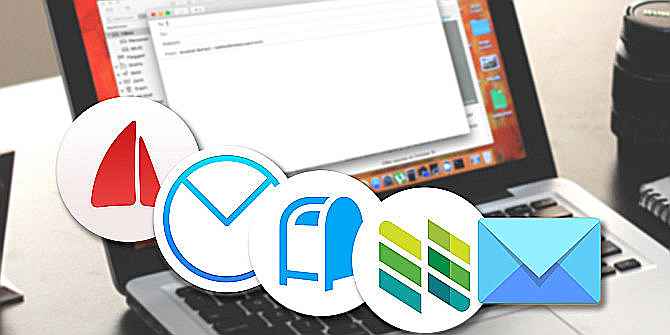Comment planifier un courrier électronique sur votre Mac
Added 2019-11-07
Si vous souhaitez planifier un courrier électronique sur votre Mac, vous avez plusieurs façons de le faire. Malheureusement, les fonctionnalités ne font pas partie intégrante de l'application Apple Mail. Cela signifie que vous devez rechercher des solutions alternatives.
Vous pouvez utiliser une application de messagerie entièrement séparée, un plug-in Apple Mail ou l’application Mac trop souvent négligée, Automator. Nous allons vous montrer comment utiliser ces méthodes pour planifier un courrier électronique sur macOS.
Comment planifier un courrier électronique à l'aide d'Automator
Automator est une application Apple préinstallée sur tous les ordinateurs Mac. Il vous permet d'automatiser un large éventail de tâches et d'actions en créant des flux de travail et des scripts.
1. Créer un flux de travail de messagerie
Pour commencer, ouvrez l'application Automator. Vous le trouverez dans leUtilitaires dossier, ou vous pouvez facilement le consulter en effectuant une recherche dans Spotlight avecCmd + Espace.
L'application vous invite à sélectionner un type de fichier pour votre document. SélectionnerApplication dans la liste des options, puis appuyez surChoisir.
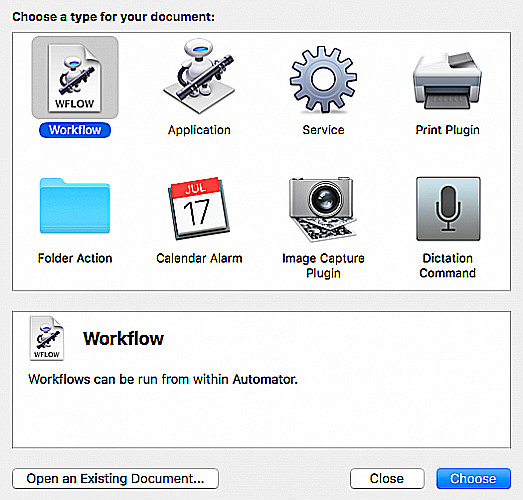
Ensuite, développez la liste des options sousBibliothèque dans le menu de gauche et cliquez surCourrier. Vous verrez une sélection d’options basées sur le courrier électronique apparaître dans le panneau adjacent. Localisez leNouveau message mail option dans la liste et faites-la glisser dans la fenêtre principale.
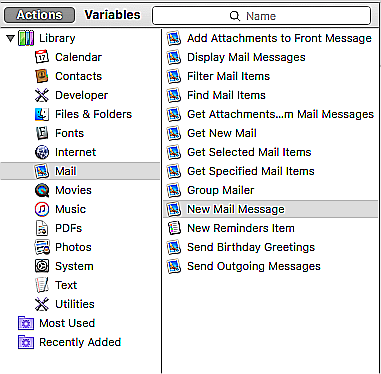
2. Composez votre message électronique
Utilisez leNouveau message mail panneau pour composer l’email que vous souhaitez automatiser. Comme avec un courrier électronique ordinaire, vous pouvez ajouter plusieurs destinataires, ainsi que des destinataires CC et BCC. Si vous avez plusieurs comptes de messagerie associés à l'application Mail, vous pouvez également sélectionner le compte à partir duquel vous souhaitez envoyer le message.
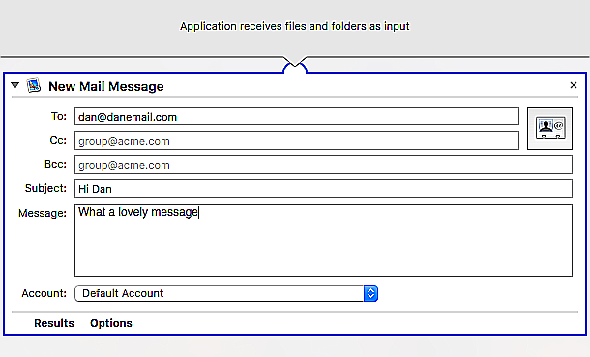
3. Créer l'automatisation de la messagerie
Une fois que vous êtes satisfait de votre message, il est temps de configurer Automator pour l’envoyer à une heure précise.
Pour ce faire, retournez à la liste des actions de courrier électronique dans le panneau du milieu et recherchez l’option intituléeEnvoyer des messages sortants. Encore une fois, vous devez le faire glisser dans la fenêtre principale. Assurez-vous de le déposer sous la Nouveau message mail action que vous venez de mettre en place.
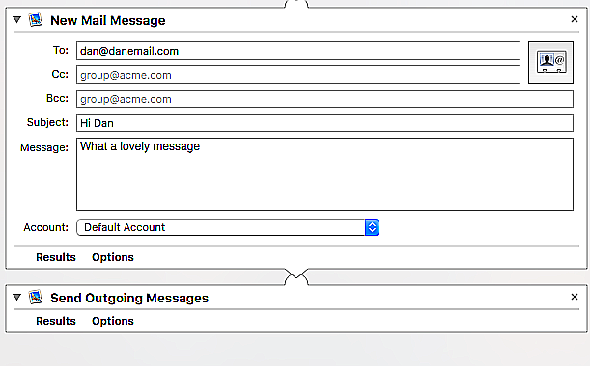
Lorsque vous êtes prêt, allez àFichier > sauver. Assurez-vous que vous choisissezApplication duFormat de fichier menu déroulant avant de frapper lesauver bouton.
4. Utilisez le calendrier pour définir l'heure et la date d'envoi du courrier électronique.
Pour programmer le courrier électronique, vous devez vous rendre auCalendrier app; vous pouvez fermer Automator maintenant.
Utilisez Calendrier pour naviguer jusqu'à la date d'envoi du courrier électronique, puis créez un nouvel événement. dans leNouvel évènement boîte de dialogue, cliquez surAlerte pour développer le menu déroulant. SélectionnerDouane de la liste des options.
Une nouvelle mini fenêtre s'ouvrira. Cliquer surMessage pour développer le menu déroulant, puis choisissezFichier ouvert de la liste. Dans le deuxième menu déroulant (où il est écritCalendrier), cliquer surAutre. Une fenêtre du Finder s'ouvrira. Utilisez-le pour rechercher et sélectionner le flux de travail que vous venez de créer dans Automator.
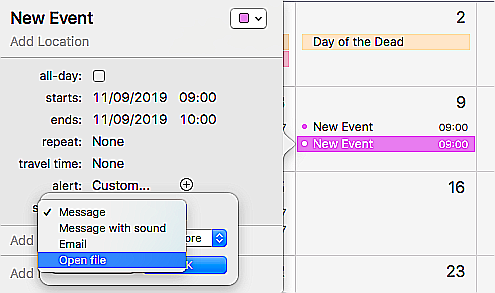
Pour terminer le processus, cliquez surD'accord.
5. Laissez votre Mac allumé
Vous n'avez rien d'autre à faire. Tant que vous avez configuré correctement l'entrée d'agenda, vous pouvez vous détendre.
Il y a cependant une condition. Pour que le courrier électronique planifié fonctionne comme prévu, vous devez vous assurer que votre Mac est allumé et réveillé à l'heure spécifiée. Si ce n'est pas le cas, votre courrier électronique planifié ne sera pas envoyé.
Autres façons de planifier un courrier électronique sur Mac
L'envoi d'un courrier électronique planifié à l'aide d'Automator convient aux messages uniques. Cependant, si vous avez souvent besoin d'envoyer des courriels automatiques, le processus est un peu lourd et fastidieux. Vous seriez mieux servi en utilisant une approche différente.
Voici quelques-uns des meilleurs outils tiers pour envoyer un courrier électronique à une heure précise sur votre Mac.
1. Mailbutler
Mailbutler est l'une des meilleures suites de productivité de messagerie sur le marché. En plus d’Apple Mail, il fonctionne également avec Gmail et GSuite.
L'outil propose des modèles de message, la fonctionnalité de rappel de messagerie, des rappels, la gestion des tâches, des modèles de signature, le suivi des e-mails et bien plus encore. Il est important de noter que Mailbutler vous permet également d’utiliser Apple Mail pour planifier un courrier électronique. L'outil est facile à utiliser. il ajoute simplement unEnvoyer plus tard bouton pour Apple MailNouveau message fenêtre.
Pour déverrouiller la fonction Envoyer plus tard, vous devez vous inscrire au plan Pro. Son prix est indiqué en euros à 6,50 € / mois, soit environ 7,20 $ au moment de la rédaction de cet article.
Télécharger: Mailbutler Pro (~ 7,20 $ / mois)
2. MailSuite 2019
MailSuite 2019 est un plugin pour l'application Apple Mail. Il se compose de quatre composants:
- MailTags: Pour marquer vos messages par mots-clés, projets, importance, couleurs et dates d'échéance.
- Mail Act-On: Un outil d'automatisation de messagerie qui inclut la fonctionnalité de planification de messagerie.
- Perspectives Mail: Pour personnaliser votre navigation dans vos courriels.
- SigPro: Un outil de création de signature électronique.
Comme il s’agit d’un plugin, si vous utilisez MailSuite 2019, vous pouvez planifier des emails directement à partir de l’application Apple Mail. Le plugin coûte 60 $ pour une licence à vie.
Télécharger: MailSuite (60 $)
3. Utiliser un client de messagerie tiers
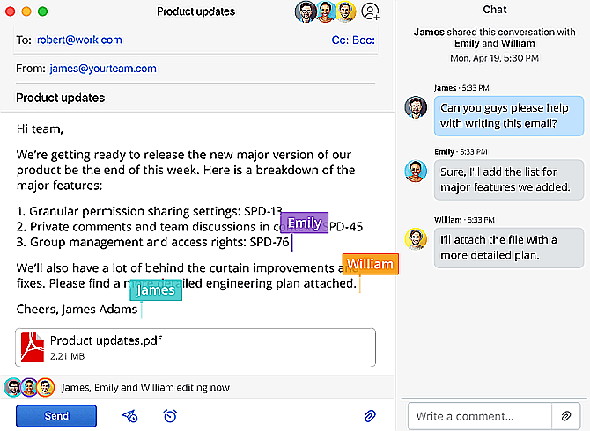
Airmail est l’outil complet le plus puissant des deux. Il a la synchronisation iCloud, le support des alias, une sélection de thèmes et plusieurs extensions supplémentaires. Cependant, il en coûte 27 $, tandis que Spark est gratuit. Les deux applications ont une version pour macOS et iOS.
Télécharger: Étincelle (Libre)
Télécharger: Poste aérienne (26,99 $)
Les meilleurs moyens de planifier des e-mails sur votre Mac
Alors, quel est le meilleur moyen de planifier des e-mails sur macOS? Cela dépend beaucoup de votre cas d'utilisation personnel.
Comme mentionné précédemment, les personnes qui n'ont besoin que de planifier des e-mails occasionnellement peuvent se débrouiller avec Automator. Si vous devez exécuter le processus régulièrement, un outil ou une application tiers pourrait être plus approprié. Vous devez également décider si vous souhaitez vous en tenir à Apple Mail ou si vous souhaitez passer à un client de messagerie tiers.